USB OPEL VIVARO B 2015.5 Manual de infoentretenimiento (in Spanish)
[x] Cancel search | Manufacturer: OPEL, Model Year: 2015.5, Model line: VIVARO B, Model: OPEL VIVARO B 2015.5Pages: 149, tamaño PDF: 1.94 MB
Page 74 of 149
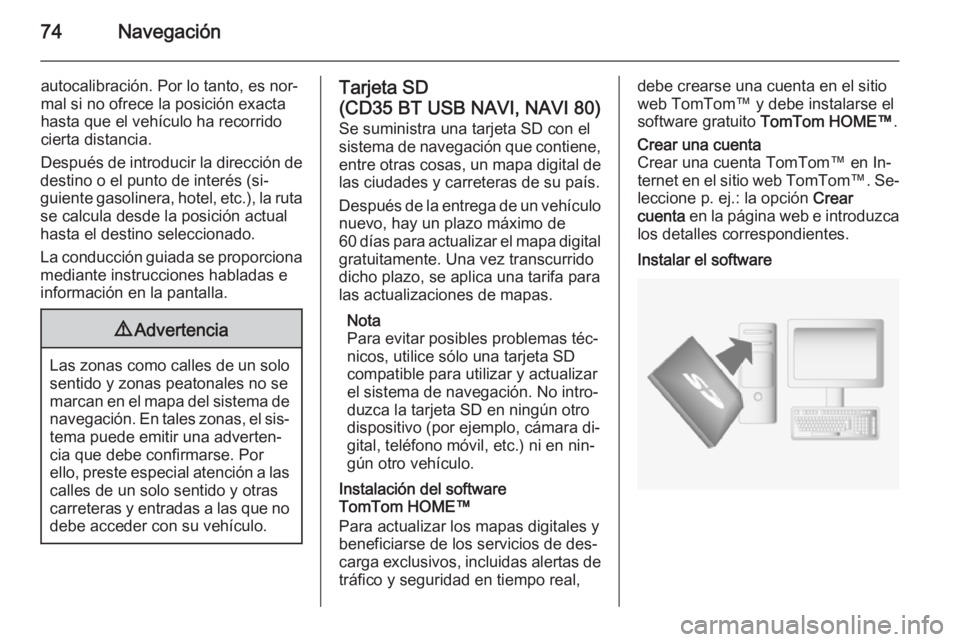
74Navegación
autocalibración. Por lo tanto, es nor‐mal si no ofrece la posición exacta
hasta que el vehículo ha recorrido
cierta distancia.
Después de introducir la dirección de
destino o el punto de interés (si‐
guiente gasolinera, hotel, etc.), la ruta
se calcula desde la posición actual
hasta el destino seleccionado.
La conducción guiada se proporciona
mediante instrucciones habladas e
información en la pantalla.9 Advertencia
Las zonas como calles de un solo
sentido y zonas peatonales no se
marcan en el mapa del sistema de navegación. En tales zonas, el sis‐
tema puede emitir una adverten‐
cia que debe confirmarse. Por
ello, preste especial atención a las
calles de un solo sentido y otras
carreteras y entradas a las que no
debe acceder con su vehículo.
Tarjeta SD
(CD35 BT USB NAVI, NAVI 80)
Se suministra una tarjeta SD con el sistema de navegación que contiene,
entre otras cosas, un mapa digital de las ciudades y carreteras de su país.
Después de la entrega de un vehículo
nuevo, hay un plazo máximo de
60 días para actualizar el mapa digital
gratuitamente. Una vez transcurrido
dicho plazo, se aplica una tarifa para las actualizaciones de mapas.
Nota
Para evitar posibles problemas téc‐
nicos, utilice sólo una tarjeta SD
compatible para utilizar y actualizar
el sistema de navegación. No intro‐
duzca la tarjeta SD en ningún otro
dispositivo (por ejemplo, cámara di‐
gital, teléfono móvil, etc.) ni en nin‐
gún otro vehículo.
Instalación del software
TomTom HOME™
Para actualizar los mapas digitales y
beneficiarse de los servicios de des‐
carga exclusivos, incluidas alertas de tráfico y seguridad en tiempo real,debe crearse una cuenta en el sitio
web TomTom™ y debe instalarse el
software gratuito TomTom HOME™ .Crear una cuenta
Crear una cuenta TomTom™ en In‐
ternet en el sitio web TomTom™. Se‐
leccione p. ej.: la opción Crear
cuenta en la página web e introduzca
los detalles correspondientes.Instalar el software
Page 76 of 149
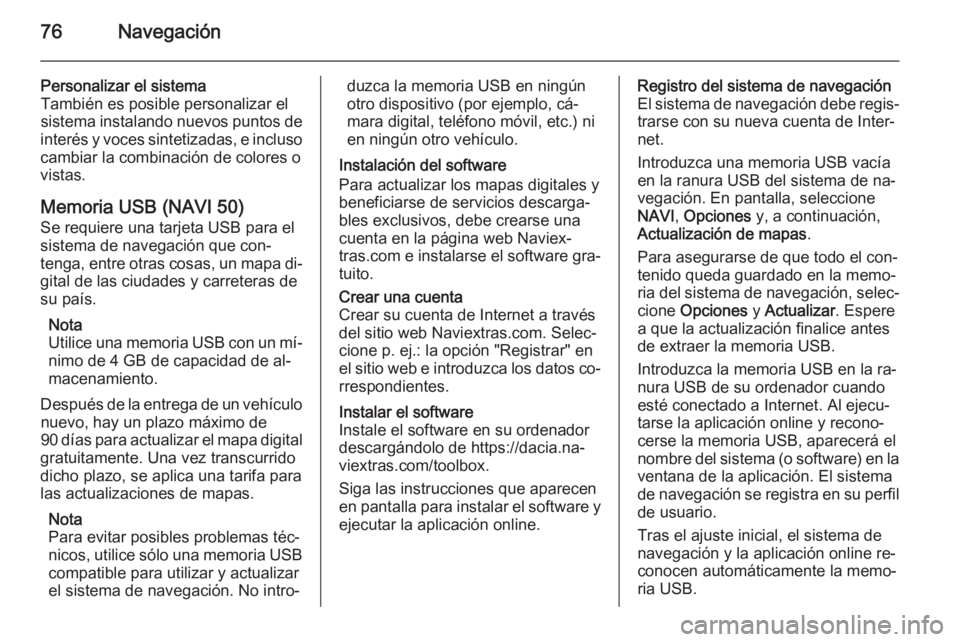
76Navegación
Personalizar el sistema
También es posible personalizar el
sistema instalando nuevos puntos de
interés y voces sintetizadas, e incluso
cambiar la combinación de colores o
vistas.
Memoria USB (NAVI 50) Se requiere una tarjeta USB para el
sistema de navegación que con‐
tenga, entre otras cosas, un mapa di‐
gital de las ciudades y carreteras de
su país.
Nota
Utilice una memoria USB con un mí‐
nimo de 4 GB de capacidad de al‐
macenamiento.
Después de la entrega de un vehículo nuevo, hay un plazo máximo de
90 días para actualizar el mapa digital
gratuitamente. Una vez transcurrido
dicho plazo, se aplica una tarifa para
las actualizaciones de mapas.
Nota
Para evitar posibles problemas téc‐
nicos, utilice sólo una memoria USB compatible para utilizar y actualizar
el sistema de navegación. No intro‐duzca la memoria USB en ningún
otro dispositivo (por ejemplo, cá‐
mara digital, teléfono móvil, etc.) ni
en ningún otro vehículo.
Instalación del software
Para actualizar los mapas digitales y
beneficiarse de servicios descarga‐
bles exclusivos, debe crearse una
cuenta en la página web Naviex‐
tras.com e instalarse el software gra‐
tuito.Crear una cuenta
Crear su cuenta de Internet a través
del sitio web Naviextras.com. Selec‐
cione p. ej.: la opción "Registrar" en
el sitio web e introduzca los datos co‐ rrespondientes.Instalar el software
Instale el software en su ordenador
descargándolo de https://dacia.na‐
viextras.com/toolbox.
Siga las instrucciones que aparecen
en pantalla para instalar el software y
ejecutar la aplicación online.Registro del sistema de navegación
El sistema de navegación debe regis‐
trarse con su nueva cuenta de Inter‐
net.
Introduzca una memoria USB vacía
en la ranura USB del sistema de na‐
vegación. En pantalla, seleccione
NAVI , Opciones y, a continuación,
Actualización de mapas .
Para asegurarse de que todo el con‐
tenido queda guardado en la memo‐
ria del sistema de navegación, selec‐ cione Opciones y Actualizar . Espere
a que la actualización finalice antes
de extraer la memoria USB.
Introduzca la memoria USB en la ra‐
nura USB de su ordenador cuando
esté conectado a Internet. Al ejecu‐
tarse la aplicación online y recono‐
cerse la memoria USB, aparecerá el
nombre del sistema (o software) en la
ventana de la aplicación. El sistema
de navegación se registra en su perfil
de usuario.
Tras el ajuste inicial, el sistema de
navegación y la aplicación online re‐
conocen automáticamente la memo‐
ria USB.
Page 77 of 149
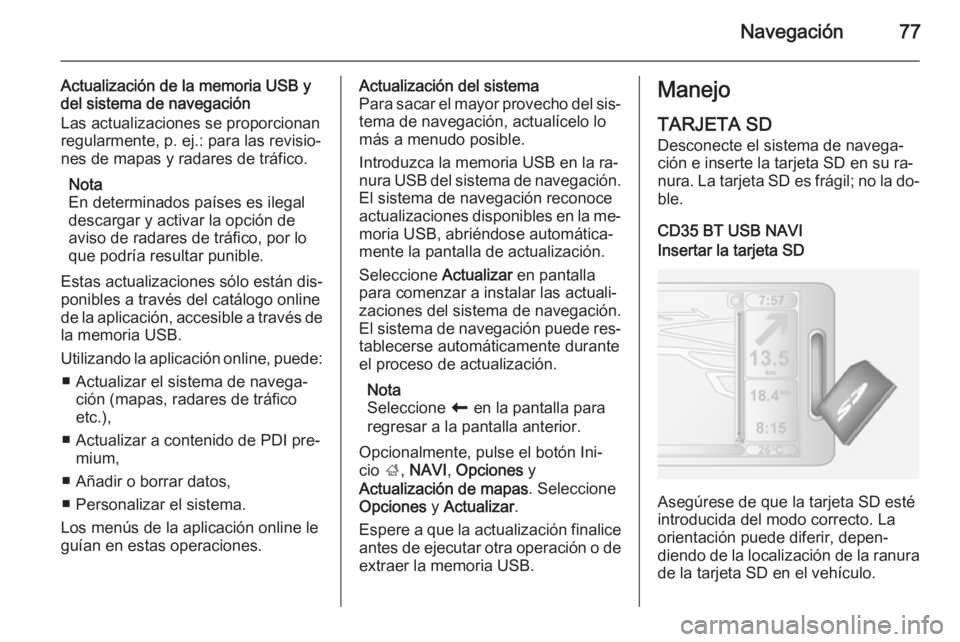
Navegación77
Actualización de la memoria USB ydel sistema de navegación
Las actualizaciones se proporcionan
regularmente, p. ej.: para las revisio‐
nes de mapas y radares de tráfico.
Nota
En determinados países es ilegal
descargar y activar la opción de
aviso de radares de tráfico, por lo
que podría resultar punible.
Estas actualizaciones sólo están dis‐
ponibles a través del catálogo online
de la aplicación, accesible a través de
la memoria USB.
Utilizando la aplicación online, puede: ■ Actualizar el sistema de navega‐ ción (mapas, radares de tráfico
etc.),
■ Actualizar a contenido de PDI pre‐ mium,
■ Añadir o borrar datos,
■ Personalizar el sistema.
Los menús de la aplicación online le
guían en estas operaciones.Actualización del sistema
Para sacar el mayor provecho del sis‐ tema de navegación, actualícelo lo
más a menudo posible.
Introduzca la memoria USB en la ra‐
nura USB del sistema de navegación.
El sistema de navegación reconoce
actualizaciones disponibles en la me‐
moria USB, abriéndose automática‐
mente la pantalla de actualización.
Seleccione Actualizar en pantalla
para comenzar a instalar las actuali‐
zaciones del sistema de navegación.
El sistema de navegación puede res‐
tablecerse automáticamente durante el proceso de actualización.
Nota
Seleccione r en la pantalla para
regresar a la pantalla anterior.
Opcionalmente, pulse el botón Ini‐
cio ;, NAVI , Opciones y
Actualización de mapas . Seleccione
Opciones y Actualizar .
Espere a que la actualización finalice
antes de ejecutar otra operación o de extraer la memoria USB.Manejo
TARJETA SD
Desconecte el sistema de navega‐
ción e inserte la tarjeta SD en su ra‐
nura. La tarjeta SD es frágil; no la do‐ ble.
CD35 BT USB NAVIInsertar la tarjeta SD
Asegúrese de que la tarjeta SD esté
introducida del modo correcto. La
orientación puede diferir, depen‐
diendo de la localización de la ranura
de la tarjeta SD en el vehículo.
Page 78 of 149
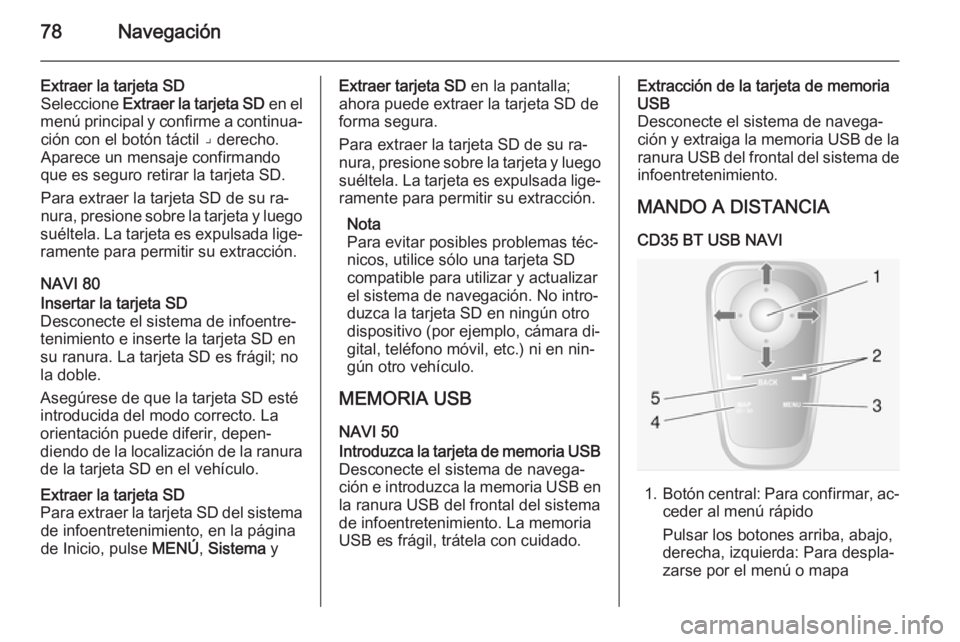
78Navegación
Extraer la tarjeta SD
Seleccione Extraer la tarjeta SD en el
menú principal y confirme a continua‐ ción con el botón táctil ⌟ derecho.Aparece un mensaje confirmando
que es seguro retirar la tarjeta SD.
Para extraer la tarjeta SD de su ra‐
nura, presione sobre la tarjeta y luego
suéltela. La tarjeta es expulsada lige‐
ramente para permitir su extracción.
NAVI 80Insertar la tarjeta SD
Desconecte el sistema de infoentre‐
tenimiento e inserte la tarjeta SD en
su ranura. La tarjeta SD es frágil; no
la doble.
Asegúrese de que la tarjeta SD esté
introducida del modo correcto. La
orientación puede diferir, depen‐
diendo de la localización de la ranura
de la tarjeta SD en el vehículo.Extraer la tarjeta SD
Para extraer la tarjeta SD del sistema de infoentretenimiento, en la página
de Inicio, pulse MENÚ, Sistema yExtraer tarjeta SD en la pantalla;
ahora puede extraer la tarjeta SD de
forma segura.
Para extraer la tarjeta SD de su ra‐
nura, presione sobre la tarjeta y luego
suéltela. La tarjeta es expulsada lige‐ ramente para permitir su extracción.
Nota
Para evitar posibles problemas téc‐
nicos, utilice sólo una tarjeta SD
compatible para utilizar y actualizar
el sistema de navegación. No intro‐
duzca la tarjeta SD en ningún otro
dispositivo (por ejemplo, cámara di‐
gital, teléfono móvil, etc.) ni en nin‐
gún otro vehículo.
MEMORIA USB NAVI 50Introduzca la tarjeta de memoria USB Desconecte el sistema de navega‐
ción e introduzca la memoria USB en
la ranura USB del frontal del sistema
de infoentretenimiento. La memoria
USB es frágil, trátela con cuidado.Extracción de la tarjeta de memoria
USB
Desconecte el sistema de navega‐
ción y extraiga la memoria USB de la ranura USB del frontal del sistema de
infoentretenimiento.
MANDO A DISTANCIACD35 BT USB NAVI
1. Botón central: Para confirmar, ac‐
ceder al menú rápido
Pulsar los botones arriba, abajo,
derecha, izquierda: Para despla‐
zarse por el menú o mapa
Page 80 of 149
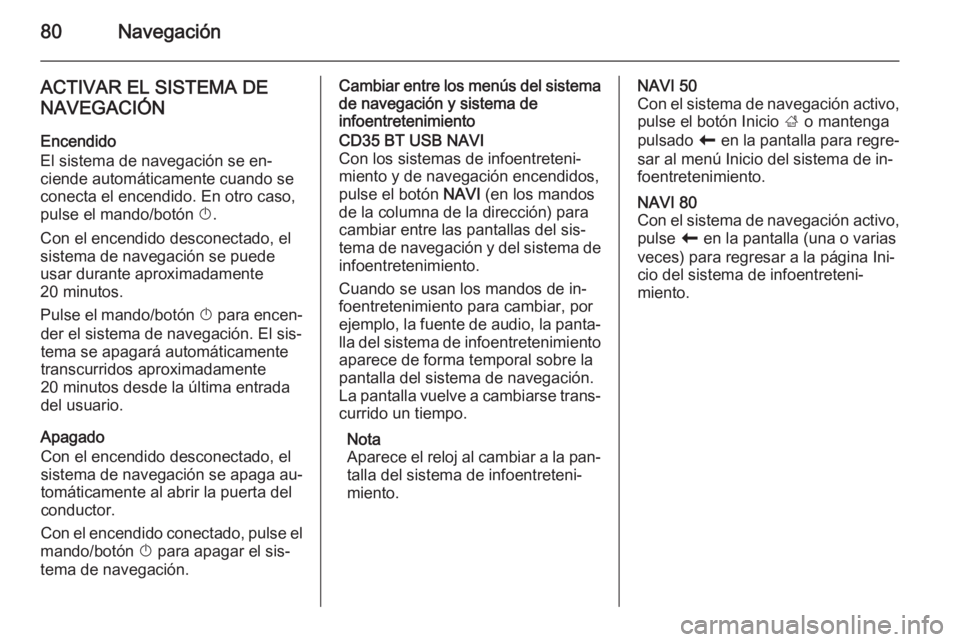
80Navegación
ACTIVAR EL SISTEMA DENAVEGACIÓN
Encendido
El sistema de navegación se en‐
ciende automáticamente cuando se conecta el encendido. En otro caso,
pulse el mando/botón X.
Con el encendido desconectado, el
sistema de navegación se puede
usar durante aproximadamente
20 minutos.
Pulse el mando/botón X para encen‐
der el sistema de navegación. El sis‐
tema se apagará automáticamente
transcurridos aproximadamente
20 minutos desde la última entrada
del usuario.
Apagado
Con el encendido desconectado, el sistema de navegación se apaga au‐tomáticamente al abrir la puerta delconductor.
Con el encendido conectado, pulse el
mando/botón X para apagar el sis‐
tema de navegación.Cambiar entre los menús del sistema de navegación y sistema de
infoentretenimientoCD35 BT USB NAVI
Con los sistemas de infoentreteni‐
miento y de navegación encendidos,
pulse el botón NAVI (en los mandos
de la columna de la dirección) para cambiar entre las pantallas del sis‐
tema de navegación y del sistema de infoentretenimiento.
Cuando se usan los mandos de in‐
foentretenimiento para cambiar, por
ejemplo, la fuente de audio, la panta‐
lla del sistema de infoentretenimiento aparece de forma temporal sobre la
pantalla del sistema de navegación.
La pantalla vuelve a cambiarse trans‐
currido un tiempo.
Nota
Aparece el reloj al cambiar a la pan‐
talla del sistema de infoentreteni‐
miento.NAVI 50
Con el sistema de navegación activo,
pulse el botón Inicio ; o mantenga
pulsado r en la pantalla para regre‐
sar al menú Inicio del sistema de in‐
foentretenimiento.NAVI 80
Con el sistema de navegación activo,
pulse r en la pantalla (una o varias
veces) para regresar a la página Ini‐
cio del sistema de infoentreteni‐
miento.
Page 81 of 149

Navegación81
INFORMACIÓN EN LA
PANTALLA
CD35 BT USB NAVI - Información en pantallaPantalla menús
La pantalla de menú contiene lo si‐
guiente:
1. Nombre del menú
2. Selección de submenús
3. Barra de desplazamiento de la página de menús
Para acceder al menú principal, pulse el botón MENU.
Los menús pueden contener múlti‐
ples páginas en la pantalla. La barra
de desplazamiento indica la posición actual.Menú rápido
El Menú rápido contiene un selección
predefinida de algunas de las opcio‐
nes del menú que más se utilizan
( p. ej.: esconder mapa, cancelar ruta,
informar radar tráfico, etc.).
Para acceder al menú rápido, pulse el
botón central del mando a distancia.Pantalla del mapaLa pantalla del mapa contiene lo si‐
guiente:
1. Aviso de la próxima zona de riesgo (radar fijo o móvil, escuela,
etc.) dentro de la distancia indi‐
cada.
2. Límite de velocidad. Se ilumina en
rojo y parpadea si se excede el lí‐ mite de velocidad.
3. Nombre de la próxima carretera principal o información de la señal
de tráfico, si procede.
4. Barra lateral de información de tráfico: Muestra los incidentes en
la ruta, indicador de recepción de
información de tráfico.
5. Hora actual.
6. Dirección y distancia hasta el pró‐
ximo cambio de dirección.
7. Temperatura exterior (depende del vehículo).
8. Información de viaje, p. ej. hora de
llegada estimada, distancia total
restante.
9. Posición actual.
Page 87 of 149
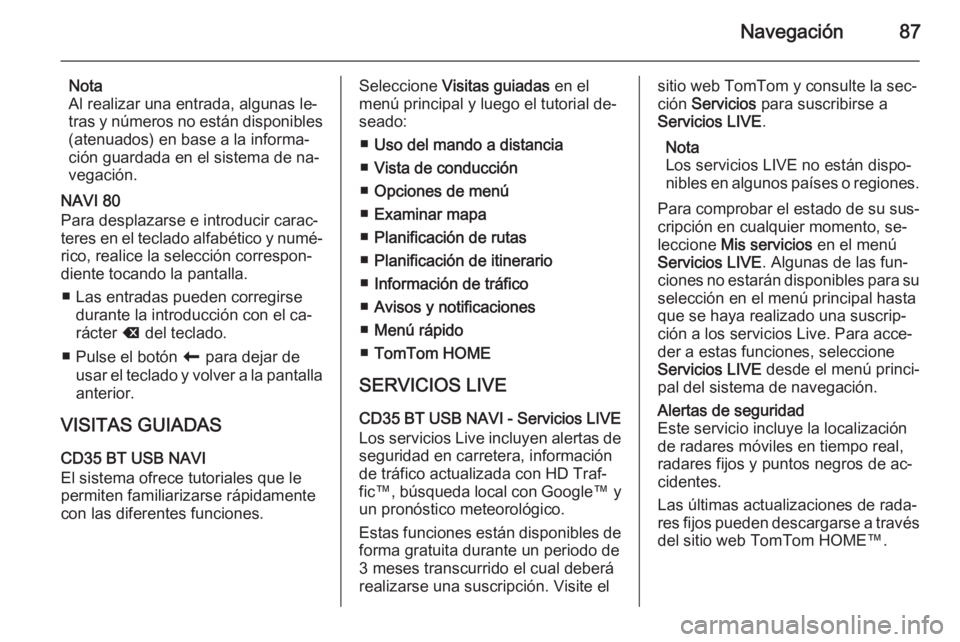
Navegación87
Nota
Al realizar una entrada, algunas le‐
tras y números no están disponibles (atenuados) en base a la informa‐
ción guardada en el sistema de na‐
vegación.
NAVI 80
Para desplazarse e introducir carac‐
teres en el teclado alfabético y numé‐ rico, realice la selección correspon‐
diente tocando la pantalla.
■ Las entradas pueden corregirse durante la introducción con el ca‐
rácter k del teclado.
■ Pulse el botón r para dejar de
usar el teclado y volver a la pantalla anterior.
VISITAS GUIADAS CD35 BT USB NAVI
El sistema ofrece tutoriales que le
permiten familiarizarse rápidamente
con las diferentes funciones.Seleccione Visitas guiadas en el
menú principal y luego el tutorial de‐
seado:
■ Uso del mando a distancia
■ Vista de conducción
■ Opciones de menú
■ Examinar mapa
■ Planificación de rutas
■ Planificación de itinerario
■ Información de tráfico
■ Avisos y notificaciones
■ Menú rápido
■ TomTom HOME
SERVICIOS LIVE
CD35 BT USB NAVI - Servicios LIVE
Los servicios Live incluyen alertas de seguridad en carretera, información
de tráfico actualizada con HD Traf‐
fic™, búsqueda local con Google™ y
un pronóstico meteorológico.
Estas funciones están disponibles de
forma gratuita durante un periodo de
3 meses transcurrido el cual deberá
realizarse una suscripción. Visite elsitio web TomTom y consulte la sec‐
ción Servicios para suscribirse a
Servicios LIVE .
Nota
Los servicios LIVE no están dispo‐
nibles en algunos países o regiones.
Para comprobar el estado de su sus‐
cripción en cualquier momento, se‐
leccione Mis servicios en el menú
Servicios LIVE . Algunas de las fun‐
ciones no estarán disponibles para su selección en el menú principal hasta
que se haya realizado una suscrip‐
ción a los servicios Live. Para acce‐ der a estas funciones, seleccione
Servicios LIVE desde el menú princi‐
pal del sistema de navegación.Alertas de seguridad
Este servicio incluye la localización
de radares móviles en tiempo real,
radares fijos y puntos negros de ac‐
cidentes.
Las últimas actualizaciones de rada‐
res fijos pueden descargarse a través del sitio web TomTom HOME™.
Page 89 of 149
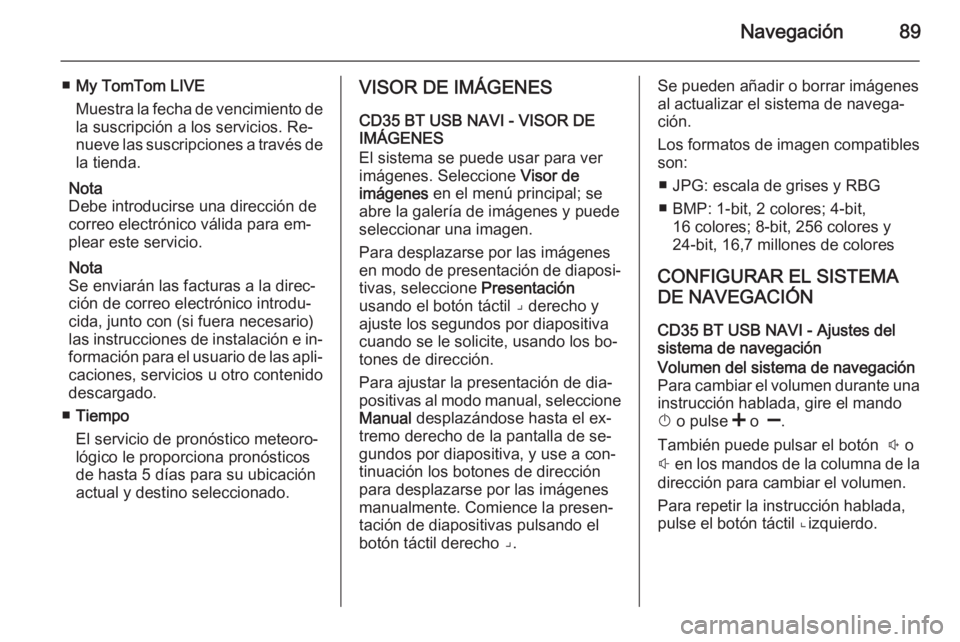
Navegación89
■My TomTom LIVE
Muestra la fecha de vencimiento de
la suscripción a los servicios. Re‐
nueve las suscripciones a través de la tienda.
Nota
Debe introducirse una dirección de
correo electrónico válida para em‐ plear este servicio.
Nota
Se enviarán las facturas a la direc‐
ción de correo electrónico introdu‐
cida, junto con (si fuera necesario)
las instrucciones de instalación e in‐ formación para el usuario de las apli‐
caciones, servicios u otro contenido
descargado.
■ Tiempo
El servicio de pronóstico meteoro‐ lógico le proporciona pronósticos
de hasta 5 días para su ubicación
actual y destino seleccionado.VISOR DE IMÁGENES
CD35 BT USB NAVI - VISOR DE
IMÁGENES
El sistema se puede usar para ver
imágenes. Seleccione Visor de
imágenes en el menú principal; se
abre la galería de imágenes y puede
seleccionar una imagen.
Para desplazarse por las imágenes
en modo de presentación de diaposi‐ tivas, seleccione Presentación
usando el botón táctil ⌟ derecho y
ajuste los segundos por diapositiva
cuando se le solicite, usando los bo‐
tones de dirección.
Para ajustar la presentación de dia‐
positivas al modo manual, seleccione
Manual desplazándose hasta el ex‐
tremo derecho de la pantalla de se‐
gundos por diapositiva, y use a con‐
tinuación los botones de dirección
para desplazarse por las imágenes
manualmente. Comience la presen‐
tación de diapositivas pulsando el
botón táctil derecho ⌟.Se pueden añadir o borrar imágenes
al actualizar el sistema de navega‐
ción.
Los formatos de imagen compatibles
son:
■ JPG: escala de grises y RBG
■ BMP: 1-bit, 2 colores; 4-bit, 16 colores; 8-bit, 256 colores y
24-bit, 16,7 millones de colores
CONFIGURAR EL SISTEMA
DE NAVEGACIÓN
CD35 BT USB NAVI - Ajustes delsistema de navegaciónVolumen del sistema de navegación
Para cambiar el volumen durante una instrucción hablada, gire el mando
X o pulse < o ].
También puede pulsar el botón ! o
# en los mandos de la columna de la
dirección para cambiar el volumen.
Para repetir la instrucción hablada,
pulse el botón táctil ⌞izquierdo.
Page 95 of 149
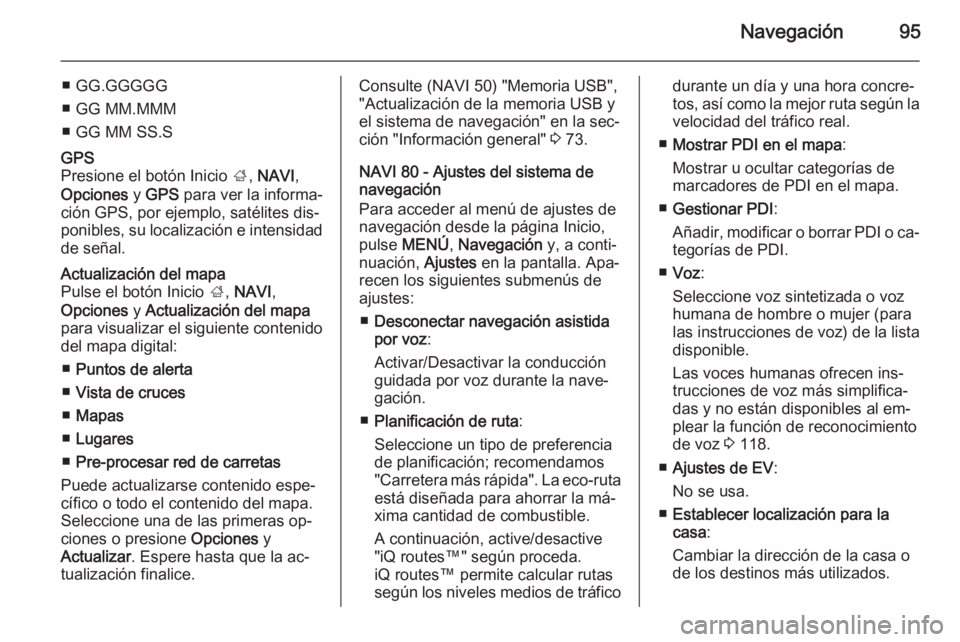
Navegación95
■ GG.GGGGG
■ GG MM.MMM
■ GG MM SS.SGPS
Presione el botón Inicio ;, NAVI ,
Opciones y GPS para ver la informa‐
ción GPS, por ejemplo, satélites dis‐ ponibles, su localización e intensidad
de señal.Actualización del mapa
Pulse el botón Inicio ;, NAVI ,
Opciones y Actualización del mapa
para visualizar el siguiente contenido
del mapa digital:
■ Puntos de alerta
■ Vista de cruces
■ Mapas
■ Lugares
■ Pre-procesar red de carretas
Puede actualizarse contenido espe‐
cífico o todo el contenido del mapa.
Seleccione una de las primeras op‐
ciones o presione Opciones y
Actualizar . Espere hasta que la ac‐
tualización finalice.Consulte (NAVI 50) "Memoria USB",
"Actualización de la memoria USB y
el sistema de navegación" en la sec‐
ción "Información general" 3 73.
NAVI 80 - Ajustes del sistema de
navegación
Para acceder al menú de ajustes de navegación desde la página Inicio,
pulse MENÚ , Navegación y, a conti‐
nuación, Ajustes en la pantalla. Apa‐
recen los siguientes submenús de
ajustes:
■ Desconectar navegación asistida
por voz :
Activar/Desactivar la conducción
guidada por voz durante la nave‐
gación.
■ Planificación de ruta :
Seleccione un tipo de preferencia
de planificación; recomendamos
"Carretera más rápida". La eco-ruta
está diseñada para ahorrar la má‐
xima cantidad de combustible.
A continuación, active/desactive
"iQ routes™" según proceda.
iQ routes™ permite calcular rutas
según los niveles medios de tráficodurante un día y una hora concre‐
tos, así como la mejor ruta según la velocidad del tráfico real.
■ Mostrar PDI en el mapa :
Mostrar u ocultar categorías de
marcadores de PDI en el mapa.
■ Gestionar PDI :
Añadir, modificar o borrar PDI o ca‐ tegorías de PDI.
■ Voz :
Seleccione voz sintetizada o voz
humana de hombre o mujer (para
las instrucciones de voz) de la lista disponible.
Las voces humanas ofrecen ins‐
trucciones de voz más simplifica‐
das y no están disponibles al em‐
plear la función de reconocimiento
de voz 3 118.
■ Ajustes de EV :
No se usa.
■ Establecer localización para la
casa :
Cambiar la dirección de la casa o
de los destinos más utilizados.
Page 96 of 149

96Navegación
■Gestionar localizaciones
guardadas :
Eliminar o renombrar direcciones
de destinos guardadas.
Para renombrar, seleccione una di‐
rección de la lista, pulse
Renombrar e introduzca un nuevo
nombre. Pulse Aceptar para confir‐
mar. Para eliminar una dirección seleccionada, pulse Eliminar y con‐
firme cuando corresponda.
■ Cambiar mapa :
Si hay más de un mapa instalado
en la tarjeta SD, utilice esta opción
para cambiar entre ellos. Selec‐
cione "Cambiar mapa" y escoja el
mapa deseado de las opciones dis‐ ponibles.
■ Cambiar colores del mapa :
Cambie los colores de día y noche
en el mapa de navegación
Para descargar nuevos colores, es‐
coja un color nuevo, seleccione
combinación de color adicional y
escoja el color deseado de las op‐
ciones disponibles.■ Símbolo del coche :
Cambiar el icono del vehículo en el mapa de navegación 3D.
■ Avanzado :
Seleccione entre las siguientes op‐
ciones avanzadas:
◆ Información del mapa :
Mostrar/Ocultar la información
que aparece en el mapa,
por ejemplo, el número de la di‐
rección antes del nombre de la
calle, los nombres de calles/nom‐
bre de la calle actual, nombre de la calle tras la calle actual.
◆ Comportamiento del mapa :
Cambie el modo de funciona‐ miento del mapa mediante las si‐ guientes opciones:
Mostrar imágenes de carril
(por ejemplo, en cruces de auto‐
pista), girar el mapa en la direc‐
ción del vehículo (sólo el modelo
2D), cambiar a modo 3D automá‐
ticamente durante la navegaciónasistida, realizar zoom automáti‐
camente (modo 2D, modo 3D).
◆ Fuente de tráfico :
Escoja una fuente de información para el tráfico de la lista disponi‐
ble.
Entrada de destino
CD35 BT USB NAVI - Entrada del destino
Seleccionar un destino
Desde el menú principal, seleccione
Ir a... , y elija a continuación una de las
opciones siguientes:Casa
Le guía hasta su casa.
Para guardar la dirección de su casa,
véase Añadir y guardar un favorito .Favorito
Se trata de una lista guardada de des‐ tinos visitados frecuentemente.
■ Seleccione Favorito y confirme.
■ Seleccione el destino deseado de la lista y confírmelo.